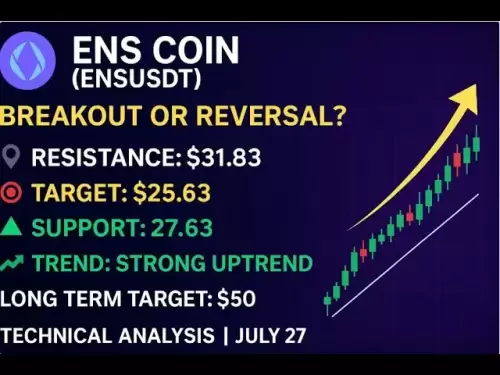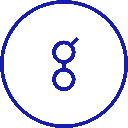-
 Bitcoin
Bitcoin $118500
0.48% -
 Ethereum
Ethereum $3807
2.15% -
 XRP
XRP $3.180
-0.15% -
 Tether USDt
Tether USDt $1.000
-0.01% -
 BNB
BNB $798.9
2.41% -
 Solana
Solana $185.7
-0.65% -
 USDC
USDC $0.9998
-0.01% -
 Dogecoin
Dogecoin $0.2358
-0.31% -
 TRON
TRON $0.3214
0.76% -
 Cardano
Cardano $0.8192
-1.27% -
 Sui
Sui $4.236
1.52% -
 Hyperliquid
Hyperliquid $42.90
-2.54% -
 Stellar
Stellar $0.4382
-0.62% -
 Chainlink
Chainlink $18.79
2.82% -
 Hedera
Hedera $0.2859
1.20% -
 Bitcoin Cash
Bitcoin Cash $595.1
7.01% -
 Avalanche
Avalanche $24.96
0.67% -
 Litecoin
Litecoin $113.2
-0.07% -
 Toncoin
Toncoin $3.363
2.06% -
 UNUS SED LEO
UNUS SED LEO $8.979
-0.01% -
 Shiba Inu
Shiba Inu $0.00001396
-0.52% -
 Ethena USDe
Ethena USDe $1.001
0.01% -
 Uniswap
Uniswap $10.68
3.07% -
 Polkadot
Polkadot $4.150
0.74% -
 Monero
Monero $321.8
-0.56% -
 Bitget Token
Bitget Token $4.587
0.61% -
 Dai
Dai $1.000
0.00% -
 Pepe
Pepe $0.00001258
0.46% -
 Cronos
Cronos $0.1399
1.81% -
 Aave
Aave $296.2
0.78%
Wie finde ich Handelsgeschichte für Kucoin -Futures?
Um auf Ihre Kucoin -Futures -Handelsgeschichte zuzugreifen, wechseln Sie in die Registerkarte „Handel“ unter Auftragshistorie und filtern Sie nach Datum oder Symbol für genaue Aufzeichnungen von ausgeführten Geschäften.
Jul 27, 2025 at 06:07 pm

Das Verständnis der Handelsgeschichte von Kucoin Futures
Kucoin Futures ist eine Plattform, auf der Benutzer mit Hebelverträgen perpetuale und Futures -Verträge handeln können. Jeder auf dieser Plattform ausgeführte Handel wird in Ihrer persönlichen Handelsgeschichte aufgezeichnet. Diese Daten enthalten Details wie Einstiegspreis, Ausgangspreis, Positionsgröße, Gebühren, realisierte P & L und Zeitstempel. Der Zugriff auf diese Geschichte ist entscheidend für die Leistungsverfolgung, die Steuerberichterstattung und die Verfeinerung von Handelsstrategien. Die Handelsgeschichte mit Kucoin -Futures ist nicht die gleiche wie die Spot Trading History - sie ist isoliert in der Futures -Abteilung Ihres Kontos.
Navigieren zum Futures -Abschnitt
Melden Sie sich zunächst über die Webplattform oder die mobile App in Ihrem Kucoin -Konto an. Einmal angemeldet:
- Klicken Sie im Hauptnavigationsmenü auf "Futures".
- Stellen Sie sicher, dass Sie sich im richtigen Handelsmodus befinden-entweder $ USDT-margined oder münzmarginiert , je nachdem, welche Verträge Sie gehandelt haben.
- Suchen Sie nach einer Registerkarte mit der Bezeichnung „Bestellungen“ oder „Geschichte“. Hier werden Ihre Handelsunterlagen gespeichert.
In der Webversion befindet sich die Handelsgeschichte in der Regel unter dem Dropdown "Order" in der oberen rechten Ecke der Handelsschnittstelle. Tippen Sie auf Mobilgeräte auf das Drei-Punkte-Menü oder das Symbol „Verlauf“ in der Nähe des Panels der offenen Positionen.
Fokussierung der Handelsgeschichte vs. Order History
Viele Benutzer verwechseln die Reihenfolge der Handelsgeschichte mit der Handelsgeschichte . Die Auftragshistorie zeigt alle platzierten Bestellungen (einschließlich stornierter oder uneingeschränkter), während die Handelsgeschichte ausgeführte Geschäfte ausdrücklich auflistet. Zugang zu Handelsgeschichte: - Klicken Sie in der Futures -Schnittstelle auf "Historie bestellen".
- Schalten Sie die Registerkarte von "Bestellung" auf "Handel".
- Sie werden jetzt eine Liste aller gefüllten Geschäfte sehen, die jeweils einzigartige Handels -IDs, Zeitstempel und Gewinn-/Verlustdaten mit einzigartigen Handels -IDs, Timestempel und Gewinn-/Verlustdaten haben.
Jede Reihe in der Handelsgeschichtestabelle enthält:
- Symbol (z. B. BTC/USDT)
- Seite (kaufen oder verkaufen)
- Preis bei Ausführung
- Menge
- Gebühr erscheint
- Realisierte P & L (Gewinn oder Verlust)
Filterung und Exportieren der Handelsgeschichte
Kucoin ermöglicht das Filterung nach Datumsbereich, Symbol und Bestellentyp. Dies ist unerlässlich, wenn Sie über mehrere Paare oder Zeitrahmen gehandelt haben: - Klicken Sie auf das Kalendersymbol neben der Suchleiste auf der Registerkarte Handelshistorie.
- Wählen Sie ein Start- und Enddatum aus - das System stand auf die letzten 7 Tage . Passen Sie also entsprechend an.
- Verwenden Sie den Symbolfilter, um Geschäfte für einen bestimmten Vermögenswert wie Ethusdt oder Solusd zu isolieren.
- Für detaillierte Aufzeichnungen klicken Sie auf die Schaltfläche „Exportieren“ (falls verfügbar auf Ihrem Gerät). Dies generiert eine CSV -Datei, die alle sichtbaren Handelsdaten enthält.
Wenn die Exportoption fehlt:
- Versuchen Sie, zur Webversion zu wechseln - es bietet fortschrittlichere Tools.
- Stellen Sie sicher, dass Sie keine Browser-Erweiterung von Drittanbietern verwenden, die Popups blockiert.
- Löschen Sie Ihren Browser -Cache oder melden Sie sich in einem inkognito -Fenster an, um UI -Störungen zu vermeiden.
Zugang zur Handelsgeschichte mobiler App
Für mobile Benutzer ist der Zugriff auf die Handelsgeschichte etwas anders: - Öffnen Sie die Kucoin -App und gehen Sie zur Registerkarte Futures.
- Tippen Sie am unteren Bildschirmrand auf "Bestellungen".
- Wechseln Sie von "Open Bestellungen" auf "Bestellverlauf".
- Tippen Sie auf das Sub-tab "Trade", um nur ausgeführte Geschäfte anzusehen-nicht nur Bestellungen.
Die mobile Schnittstelle zeigt möglicherweise nicht alle Felder. Um alle Details zu sehen:
- Tippen Sie auf einen einzelnen Handelseintrag.
- In einem Popup wird die Aufschlüsselung, die Eintritts-/Ausstiegszeit für Gebühren angezeigt und P & L realisiert .
- Wenn die Daten unvollständig erscheint, stellen Sie sicher, dass Ihre App über die neueste Version aus dem App Store oder Google Play aktualisiert wird.
Gemeinsame Probleme und Fehlerbehebung
Einige Benutzer berichten über fehlende Trades in ihrer Geschichte. Dies geschieht oft aufgrund von: - Falsche Auswahl des Datumsbereichs - Überprüfen Sie immer die Zeitzone (Kucoin verwendet UTC).
- Filterung durch den falschen Margentyp-prüfen, ob der Handel in USDT-M oder Coin-M war.
- API-Schlüsselbeschränkungen-Wenn die Tools von Drittanbietern verwendet werden, stellen Sie sicher, dass die API in den Sicherheitseinstellungen von Kucoin "Bestell" -Regelung ermöglicht wird.
Wenn ein Handel immer noch nicht erscheint:
- Wenden Sie sich direkt über den In-App-Chat oder Support.cocoin.com an den Kucoin-Support.
- Geben Sie den genauen Zeitstempel und Symbol an - Sie benötigen dies für eine schnellere Auflösung.
- Vermeiden Sie es, Ihre lokalen Datensätze zu löschen oder zu ändern, bis das Problem bestätigt ist.
Häufig gestellte Fragen
F: Kann ich die Handelsgeschichte für geschlossene Positionen sehen, die automatisch angeleitet wurden?
Ja. Auto-liquidierte Geschäfte erscheinen auf der Registerkarte Handelsgeschichte mit einem negativen P & L. Suchen Sie nach dem "Liquidation" -Tag in der Seitenspalte oder überprüfen Sie das Gebührenfeld. Die Abschlussgebühren sind normalerweise höher als die Standard -Takergebühren.F: Warum zeigt meine Handelsgeschichte mehrere Einträge für eine Position?
Dies geschieht, wenn eine einzelne Bestellung in Teilen ausgefüllt ist (teilweise Füllungen). Jede Füllung erzeugt einen separaten Eintrag in die Handelsgeschichte. Überprüfen Sie die "Bestell -ID" - Wenn mehrere Geschäfte dieselbe ID teilen, gehören sie zu einer ursprünglichen Bestellung.F: Ist die Handelsgeschichte nur für den Cross-Margin-Modus verfügbar?
Nein. Die Handelshistorie ist verfügbar, unabhängig davon, ob Sie den Cross-Margin- oder den isolierten Margin-Modus verwendet haben. Der Randmodus wirkt sich auf das Liquidationsrisiko aus - nicht wie Geschäfte aufgezeichnet werden.F: Kann ich die Handelsgeschichte älter als 3 Monate abrufen?
Ja, aber nur durch den manuellen Export von der Webschnittstelle. Kucoin behält die Handelsgeschichte für bis zu 1 Jahr. Wenn Sie innerhalb dieses Zeitraums keine Daten exportiert haben, ist dies möglicherweise nicht mehr über die Benutzeroberfläche zugänglich - enthält eine Unterstützung mit Ihrer Anfrage.
Haftungsausschluss:info@kdj.com
Die bereitgestellten Informationen stellen keine Handelsberatung dar. kdj.com übernimmt keine Verantwortung für Investitionen, die auf der Grundlage der in diesem Artikel bereitgestellten Informationen getätigt werden. Kryptowährungen sind sehr volatil und es wird dringend empfohlen, nach gründlicher Recherche mit Vorsicht zu investieren!
Wenn Sie glauben, dass der auf dieser Website verwendete Inhalt Ihr Urheberrecht verletzt, kontaktieren Sie uns bitte umgehend (info@kdj.com) und wir werden ihn umgehend löschen.
-
 EVA Jetzt handeln
EVA Jetzt handeln$4.7
46.88%
-
 VINE Jetzt handeln
VINE Jetzt handeln$0.08489
29.77%
-
 RIZE Jetzt handeln
RIZE Jetzt handeln$0.07798
25.70%
-
 OMNI Jetzt handeln
OMNI Jetzt handeln$2.9
19.73%
-
 LAUNCHCOIN Jetzt handeln
LAUNCHCOIN Jetzt handeln$0.08961
18.53%
-
 GLM Jetzt handeln
GLM Jetzt handeln$0.3189
17.37%
- Krypto -ETFs und Altcoins: Navigieren Sie durch den wilden Westen mit Meme -Münzen und tokenisierten Vermögenswerten
- 2025-07-27 23:04:06
- PI Coin im Jahr 2026: Wird es das Warten wert sein?
- 2025-07-27 23:10:12
- Dotecoin Preisvorhersage: Bullische W -Muster Sparks Hoffnung auf 1 $ Doge
- 2025-07-27 23:15:21
- Bitcoin -Preis, Portfoliowachstum und Remittix -Alternative: Navigation in der Krypto -Landschaft
- 2025-07-27 23:04:06
- Cryptos zu sehen im Jahr 2025: Punisher Coin, Chainlink und die Altcoin Arena
- 2025-07-27 18:30:13
- Bitcoin, Altcoins, Rebound: Navigieren im Crypto Comeback Trail
- 2025-07-27 18:30:13
Verwandtes Wissen

Warum wird meine Bitstamp -Futures -Position liquidiert?
Jul 23,2025 at 11:08am
Verständnis der Futures Liquidation bei Bitstamp Der Futures -Handel mit Bitstamp beinhaltet das Ausleihen von Fonds für offene Hebelpositionen, was s...

Bietet Bitstamp inverse Verträge an?
Jul 23,2025 at 01:28pm
Verständnis inverser Verträge im Kryptowährungshandel Im Bereich der Kryptowährungsderivate sind inverse Verträge eine bestimmte Art von Futures oder ...

Was ist der Unterschied zwischen Futures und Perpetuals auf Bitstamp?
Jul 27,2025 at 05:08am
Verständnis für Futures -Verträge am Bitstamp Futures -Verträge für Bitstamp sind finanzielle Derivate, mit denen Händler über den zukünftigen Preis e...

Wie finde ich Ihre Bitstamp -Futures -Handelsgeschichte?
Jul 23,2025 at 08:07am
Verständnis der Verfügbarkeit von Bitstamp und Futures Trading Zum Zeitpunkt des aktuellen Standes des Bitstamps -Serviceangebots ist es wichtig zu kl...

Kann ich einen nachfolgenden Stopp bei Bitstamp -Futures verwenden?
Jul 23,2025 at 01:42pm
Verständnis von nachverfolgenden Stopps im Kryptowährungshandel Ein nachverfolgender Stopp ist eine dynamische Art von Stop-Loss-Reihenfolge, die sich...

Kann ich einen nachfolgenden Stopp bei Bitstamp -Futures verwenden?
Jul 25,2025 at 02:28am
Verständnis von nachverfolgenden Stopps im Kryptowährungs -Futures -Handel Ein nachverfolgender Stopp ist eine dynamische Art von Stop-Loss-Reihenfolg...

Warum wird meine Bitstamp -Futures -Position liquidiert?
Jul 23,2025 at 11:08am
Verständnis der Futures Liquidation bei Bitstamp Der Futures -Handel mit Bitstamp beinhaltet das Ausleihen von Fonds für offene Hebelpositionen, was s...

Bietet Bitstamp inverse Verträge an?
Jul 23,2025 at 01:28pm
Verständnis inverser Verträge im Kryptowährungshandel Im Bereich der Kryptowährungsderivate sind inverse Verträge eine bestimmte Art von Futures oder ...

Was ist der Unterschied zwischen Futures und Perpetuals auf Bitstamp?
Jul 27,2025 at 05:08am
Verständnis für Futures -Verträge am Bitstamp Futures -Verträge für Bitstamp sind finanzielle Derivate, mit denen Händler über den zukünftigen Preis e...

Wie finde ich Ihre Bitstamp -Futures -Handelsgeschichte?
Jul 23,2025 at 08:07am
Verständnis der Verfügbarkeit von Bitstamp und Futures Trading Zum Zeitpunkt des aktuellen Standes des Bitstamps -Serviceangebots ist es wichtig zu kl...

Kann ich einen nachfolgenden Stopp bei Bitstamp -Futures verwenden?
Jul 23,2025 at 01:42pm
Verständnis von nachverfolgenden Stopps im Kryptowährungshandel Ein nachverfolgender Stopp ist eine dynamische Art von Stop-Loss-Reihenfolge, die sich...

Kann ich einen nachfolgenden Stopp bei Bitstamp -Futures verwenden?
Jul 25,2025 at 02:28am
Verständnis von nachverfolgenden Stopps im Kryptowährungs -Futures -Handel Ein nachverfolgender Stopp ist eine dynamische Art von Stop-Loss-Reihenfolg...
Alle Artikel ansehen